当記事では、FortiGateにおけるTLS通信を利用してSyslog を送信する方法を記載します。
FortiGateにおけるTLS通信を利用したSyslogの送信方式は”Octet Counting”の方式となっており、 LSCv2.1.0build210215以降のバージョンにて取得可能です。
Troubleshooting Tip: FortiGate syslog via TCP and log parsing – RFC6587
※ LSCv2.1.0build210215から”Octet Counting”の方式に対応しました。(2021/02/17)
目次
事前準備
- LogStare Collector (以下、LSCと記載) サーバのIP アドレスをチェックします。
※当記事では、172.23.61.102 をLSCサーバとして扱います。 - LSC側のTLS通信を使用したSyslog収集の設定を行います。
※TLS通信を使用したSyslog収集のLSCにおける設定方法は、以下の記事をご参照ください。
TLS通信を使用したSYSLOG収集 Linux版
TLS通信を使用したSYSLOG収集 Windows版 - LSC サーバでlsc-site.confにて設定したチェーン証明書に記載されているルートCA証明書を用意します。
- FortiGateがSyslog送信先とするLSCサーバのFQDNまたはIPアドレスと、LSCに設定されたサーバ証明書のCommon Nameを一致させる必要があります。
一致していない場合、Syslogの送信は失敗しますのでご注意ください。
設定方法
証明書の設定
- FortiGate のWeb UI内左部メニューより、 システム > 証明書 をクリックします。
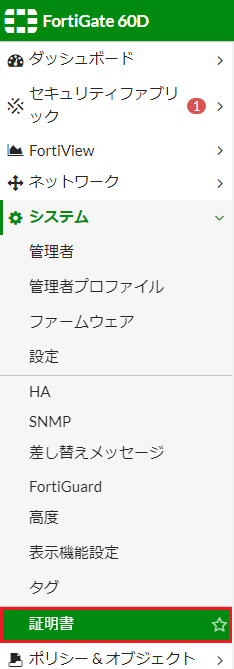
- インポート > CA証明書 をクリックします。
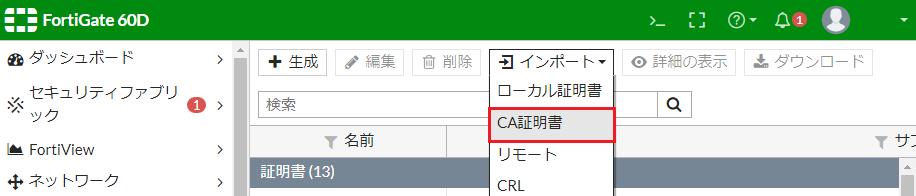
- [ファイル]を選択し、事前準備にて用意したルートCA証明書をアップロードします。
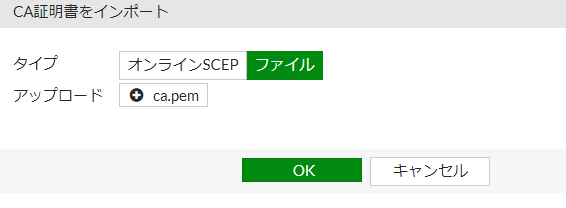
- エクスターナル証明書に追加されていることを確認します。
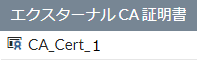
Syslogサーバの設定
- 左上のマーク「>_」をクリックし、CLIコンソールを開きます。

- Syslogサーバを設定するために、以下のコマンドで設定画面に移行します。
FG-60D # config log syslog setting
- TLSによるSyslogの設定を追加します。
FG-60D(setting) # set status enable FG-60D(setting) # set server "172.23.61.102" FG-60D(setting) # set mode reliable FG-60D(setting) # set port 10514 FG-60D(setting) # set facility local7 FG-60D(setting) # set format default FG-60D(setting) # set enc-algorithm high-medium FG-60D(setting) # set ssl-min-proto-version default
- 設定を保存します。
FG-60D(setting) # end
- 設定が入っているか、確認をします。
FG-60D(setting) # show full-configuration config log syslogd setting set status enable set server "172.23.61.102" set mode reliable set port 10514 set facility local7 set format default set enc-algorithm high-medium set ssl-min-proto-version default set certificate '' end
以上でFortiGateにおけるTLS通信を利用したSYSLOG送信方法の説明は終了となります。
記載されている会社名、システム名、製品名は一般に各社の登録商標または商標です。
当社製品以外のサードパーティ製品の設定内容につきましては、弊社サポート対象外となります。



















